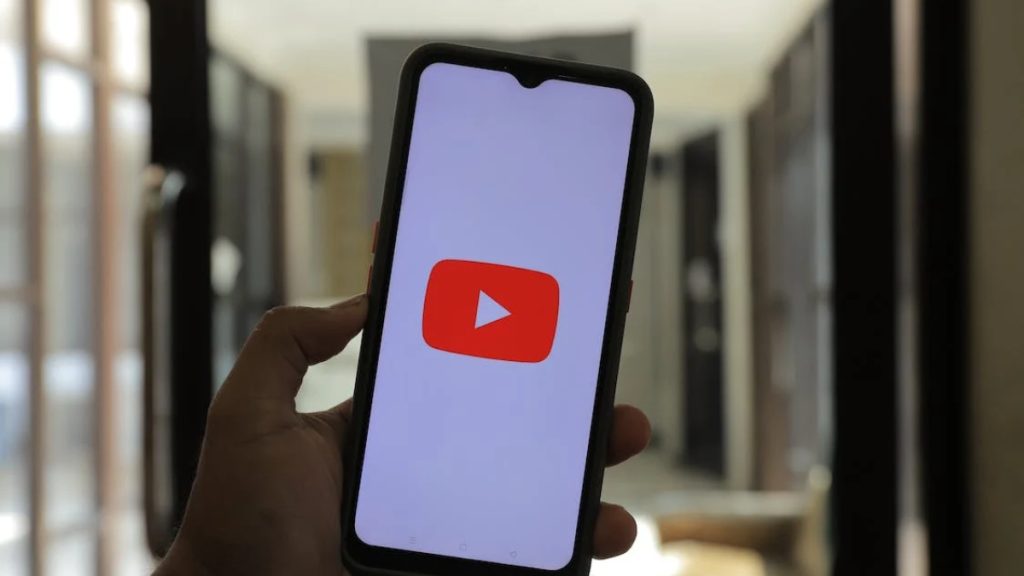YouTube, aylık 2 milyardan fazla aktif kullanıcısı ile dünyanın en büyük video platformlarından bir tanesi olmaya devam ediyor. YouTube yanıt vermiyor ise neler olabileceğini düşünün. Bu hata, birçok kullanıcı, sevdiği videoları izlemekten, dinlemekten hoşlandığı şarkılardan uzak kalmak zorunda kalacağı anlamına geliyor.
Her ne kadar sinir bozucu bir hata olsa da çözümü o kadar da zor değildir. Aşağıda yer alan birkaç basit yöntemi uygulayarak YouTube’un yeniden sorunsuz bir şekilde çalışmaya başlamasını sağlayabilirsiniz.
YouTube Yanıt Vermiyor Hatası Nasıl Düzeltilir?
- Uygulamayı kapatıp yeniden açın.
- YouTube’u güncelleyin.
- Cihazı yeniden başlatın.
- Uygulamanın önbelleğini ve verilerini temizleyin.
YouTube beklenmedik bir anda yanıt vermeme hatası verebilir. Bu, en sevdiğiniz kanalın son yayımlanan videosunu açmaya çalıştığınız bir an da olabilir, o videonun tam ortasında olduğunuz bir an da olabilir.
Sorunu gidermenin en iyi yolları yukarıda sıralanmıştır. Bu yöntemlerle ilgili detaylara ise aşağıdan ulaşabilirsiniz.
Uygulamayı Kapatıp Yeniden Açma
YouTube uygulamasını kapatıp yeniden açmak çoğu zaman pek çok hatayı ortadan kaldırır. Uygulamayı durmaya zorlamak için ayarlardan uygulamalara girin ve buradan YouTube’u bulup üzerine basın. Daha sonra “Durmaya zorla” butonuna dokunun. Uygulamanın çalışması durdurulduktan sonra YouTube simgesine basarak uygulamaya yeniden girin.
YouTube’u Güncelleme
Bir uygulamanın eski sürümünü kullanmak, o uygulamanın normal bir şekilde çalışmamasına neden olabilir. Bu özellikle kapsamlı güncellemeler sunulduğunda daha çok görülür. Bu nedenle uygulamanın en son sürümüne sahip olduğunuzdan emin olmanız gerekiyor.
Uygulamayı Android’de güncellemek için şu adımları takip edebilirsiniz:
- Google Play Store’u açın.
- Profil simgenize dokunun.
- Uygulamaları ve cihazı yönetme bölümüne gidin.
- Mevcut güncellemeler kısmına girin.
- YouTube’u bulun ve yanında yer alan “Güncelle” butonuna basın.
- “Tümünü güncelle” seçeneğine basıp güncelleme bekleyen tüm uygulamaların son sürüme güncellenmesini de sağlayabilirsiniz.
YouTube’u iOS’te güncellemek için şu adımları izleyin:
- App Store’u açın.
- Ekranın üst ksımındaki profil simgenize basın.
- Bekleyen güncellemelere gitmek için aşağı kaydırın.
- YouTube’u bulup yanındaki “Güncelle” seçeneğine basın.
- Diğer uygulamalarda da benzer sorunlar görmemek için “Tümünü Güncelle” seçeneğine dokunabilirsiniz.
Cihazı Yeniden Başlatma
Birçok kullanıcı göz ardı etse de basit bir yeniden başlatma işlemi, tam olarak neden ortaya çıktığı anlaşılmayan sorunları hızlıca çözmenin en iyi yollarından biridir. Cihazınızı yeniden başlattıktan sonra sorunun ortadan kalkacaktır.
Uygulamanın Önbelleğini ve Verilerini Temizleme
Bir diğer çözüm yolu da YouTube’un önbelleğini ve verilerini temizlemektir. İlki geçici verileri siler, ikincisi ise uygulama ile ilgili tüm verilerini yok eder. Bazen verilerle ilgili bir sorun olduğunda uygulamalar düzgün çalışmayabilir. Bu nedenle önbellek ve veriler temizlendiğinde sorun ortadan kalkar.
YouTube’u kullanmaya çalışırken meydana gelen sorun da verilerden kaynaklı ise önbellek ve veri temizliği sizi çözüme ulaştıracaktır.
iPhone kullanıyorsanız YouTube’un simgesine basılı tutup uygulamayı kaldırmayı seçin. Uygulama kaldırıldıktan sonra App Store’dan yeniden indirin. Android kullanıyorsanız ayarlardan uygulamaları açıp YouTube’u bulun ve üzerine dokunun. “Depolama” kısmına girin. Buradan önbelleği ve verileri temizleyin.